የኮምፒተር ጨዋታዎች በኮምፒተርው የሥርዓት መለኪያዎች ላይ በጣም የሚፈለጉ ናቸው ፣ ስለሆነም አንዳንድ ጊዜ ብልጭ ድርግም ፣ ብሬክ እና የመሳሰሉት ሊከሰቱ ይችላሉ ፡፡ በእንደዚህ ዓይነት ሁኔታዎች ውስጥ ብዙዎች አዲስ ሳይገዙ የቪድዮ አስማሚ አፈፃፀም እንዴት ማሻሻል እንደሚቻል ማሰብ ይጀምራሉ ፡፡ ይህንን ለማድረግ በርካታ መንገዶችን እንመልከት ፡፡
የቪዲዮ ካርዱን አፈፃፀም እንጨምራለን
በእርግጥ የቪዲዮ ካርድ ለማፋጠን ብዙ መንገዶች አሉ ፡፡ ትክክለኛውን ለመምረጥ, በዚህ ፒሲ ላይ የትኛው ሞዴል እንደተጫነ መወሰን ያስፈልግዎታል. ስለ ጽሑፋችን ያንብቡ ፡፡
ተጨማሪ ያንብቡ በዊንዶውስ ላይ የቪዲዮ ካርድ ሞዴልን እንዴት መፈለግ እንደሚቻል
በሀገር ውስጥ ገበያ ውስጥ የግራፊክ ካርዶች ሁለት ዋና አምራቾች አሉ - እነዚህ ናቪዲ እና ኤኤንዲ ናቸው ፡፡ የኒቪዲያን ካርዶች ጨዋታው ይበልጥ ተጨባጭ ያደርገዋል ብለው ከተለያዩ ቴክኖሎጂዎች ጋር ስለሚሠሩ የተለያዩ ናቸው ፡፡ የ AMD ካርድ አምራች የተሻለ የዋጋ አፈፃፀም ጥምርትን ይሰጣል። በእርግጥ እነዚህ ሁሉ ባህሪዎች ሁኔታዊ ናቸው እና እያንዳንዱ አምሳያ የራሱ ባህሪዎች አሉት ፡፡
የቪዲዮ አስማሚውን ለማፋጠን የትኛውን ጠቋሚዎች አብዛኛውን አፈፃፀም እንደሚነኩ መወሰን ያስፈልግዎታል ፡፡
- የጂፒዩ ባህሪዎች - የግራፊክ አንጎለ ኮምፒውተር ፣ ለእይታ ሂደት ኃላፊነት ባለው በቪዲዮ ካርድ ላይ ቺፕ የግራፊክ ዋናው አመላካች ድግግሞሽ ነው። ከፍ ያለ ይህ ልኬት ፣ የእይታ ሂደት በፍጥነት ይሆናል።
- የቪዲዮ ትውስታ አውቶቡስ መጠን እና አቅም ፡፡ የማህደረ ትውስታ መጠን የሚለካው በሜጋባይት ውስጥ ሲሆን የአውቶቡሱ አቅም በእቃ ውስጥ ነው።
- የካርዱ አቅም ከዋና ዋናዎቹ ባህሪዎች አንዱ ነው ፣ ምን ያህል መረጃ ወደ ግራፊክስ አንጎለ ኮምፒውተር እና በተቃራኒው ሊተላለፍ እንደሚችል ያሳያል።
እንደ የሶፍትዌር መለኪያዎች ፣ ዋናው ነገር ኤፍ.ፒ.አይ. ነው - በ 1 ሰከንድ ውስጥ የክፈፎች ብዛት ወይም ቁጥር ተለው changedል። ይህ አመላካች የእይታ ፍጥነትን ያመለክታል ፡፡
ግን ማንኛውንም ልኬቶችን ለመለወጥ ከመጀመርዎ በፊት ነጂውን ማዘመን ያስፈልግዎታል። ምናልባትም ዝመናው ራሱ ሁኔታውን ያሻሽላል እና ወደ ሌሎች ዘዴዎች መሄድ የለበትም።
ዘዴ 1: ነጂውን ያዘምኑ
ተገቢውን ሾፌር ማግኘት እና ከአምራቹ ድር ጣቢያ ማውረድ በጣም ጥሩ ነው።
NVidia ኦፊሴላዊ ድር ጣቢያ
የ AMD ኦፊሴላዊ ድር ጣቢያ
ግን በኮምፒዩተር ላይ የተጫኑትን ሾፌሮች ጠቀሜታ ማወቅ እና ዝመናውን ማውረድ ቀጥተኛ አገናኝ የሚያገኙበት ሌላ አማራጭ መንገድ አለ ፡፡
ቀጭኔ ነጂዎችን መጠቀም ትክክለኛውን ነጂ ለማግኘት በጣም ይቀላል። በፒሲው ላይ ከተጫነ በኋላ የሚከተሉትን ማድረግ ያስፈልግዎታል:
- በሚነሳበት ጊዜ ፕሮግራሙ ኮምፒተርውን ይቃኛል እና ሾፌሮችን ይጭናል.
- ከዚያ በኋላ የዝማኔ መስመሩ በጣም የአሁኑን ነጂን ለማውረድ አገናኝ ይ willል።

ይህንን ፕሮግራም በመጠቀም የቪዲዮ ካርድ ሾፌሩን ብቻ ሳይሆን ሌሎች መሳሪያዎችንም ማዘመን ይችላሉ ፡፡ ነጂው የዘመነ ከሆነ ፣ ግን አሁንም በግራፊክስ ካርድ አፈፃፀም ላይ ችግሮች አሉ ፣ የተወሰኑ ቅንብሮችን ለመቀየር መሞከር ይችላሉ።
ዘዴ 2 በካርዱ ላይ ያለውን ጭነት ለመቀነስ ቅንጅቶችን ያዋቅሩ
- የኒቪዲያ ነጂዎችን ከጫኑ ከዚያ ወደ ቅንጅቶች ለመሄድ በዴስክቶፕ ላይ በቀኝ ጠቅ ያድርጉ ፣ ከባዶው ይሂዱ እና "NVidia መቆጣጠሪያ ፓናል".
- በመቀጠል በቁጥጥር ፓነል ውስጥ ወደ ትሩ ይሂዱ 3 ዲ አማራጮች. በሚከፈተው መስኮት ውስጥ ፣ የተወሰኑ ቅንብሮችን ይቀይሩ ፣ እነሱ በተለያዩ የቪዲዮ ካርዶች ሞዴሎች ውስጥ ሊለያዩ ይችላሉ ፡፡ ግን ዋና መለኪያዎች በግምት የሚከተሉት ናቸው
- anisotropic ማጣሪያ - ጠፍቷል;
- ቪ-ማመሳሰል (አቀባዊ ማመሳሰል) - ጠፍቷል;
- የሚለወጡ ሸካራማ ሸካራጮችን አንቃ - አይሆንም ፡፡
- ለስላሳ - አጥፋ;
- ሸካራነት ማጣሪያ (ጥራት) - "ከፍተኛ አፈፃፀም";
- ሸካራነት ማጣሪያ (አሉታዊ የዩ.አይ.ቪ መዛባት) - ማንቃት;
- ሸካራነት ማጣሪያ (ትሪሊአየር ማመቻቸት) - አብራ;
- ሸካራነት ማጣሪያ (አንስቴሮፒክ ማመቻቸት) - incl.
እነዚህ ሦስቱም መለኪያዎች ብዙ ማህደረ ትውስታን ይጠቀማሉ ፣ ስለዚህ እነሱን በማሰናከል በአቀነባባዩ ላይ ያለውን ጭነት መቀነስ ይችላሉ ፣ በዚህም የእይታ እይታውን ያፋጥናል ፡፡
ለማዋቀር የሚያስፈልግዎት ዋና ልኬት ይህ ነው። የግራፊክስ ፍጥነት በቀጥታ በሚወሰነው ዋጋ ላይ የተመሠረተ ነው።
ይህ ቅንብር ቢሊነርን ማመቻቸት በመጠቀም ግራፊክስን ለማፋጠን ይረዳል።

በእነዚህ መለኪያዎች አማካኝነት የግራፊክስ ጥራቱ እየቀነሰ ሊሄድ ይችላል ፣ ግን የስዕሉ ፍጥነት እስከ 15% ይጨምራል።
ትምህርት -NVIDIA GeForce ግራፊክስ ካርድን ከመጠን በላይ ማለፍ
የ AMD ግራፊክስ ካርድ ቅንጅቶችን ለመለወጥ ምናሌውን ለመክፈት እና ወደ ቅንጅቶች ለመሄድ እና በርካታ ቀላል እርምጃዎችን ለማከናወን በዴስክቶፕ ላይ በቀኝ ጠቅ ያድርጉ ፡፡
- የላቁ የስርዓት ቅንብሮችን ለማየት በክፍሉ ውስጥ ተገቢውን የምናሌ ንጥል ይምረጡ "አማራጮች".
- ከዚያ በኋላ ትሩን በመክፈት "ቅንብሮች" እና ውስጥ "ጨዋታዎች"በቅጽበታዊ ገጽ እይታው ላይ እንደተመለከተው ተገቢዎቹን ቅንጅቶች ማዘጋጀት ይችላሉ ፡፡
- ለስላሳ የማጣሪያ ቦታ በቦታው ላይ ይደረጋል “መደበኛ”;
- ያጥፉ "ሞሮኮሎጂካል ማጣሪያ";
- እኛ ሁነታን ጥራት ባለው ማጣሪያ ማጣሪያ ጥራት እናስቀምጣለን አፈፃፀም;
- የገጽታ ማመቻቸትን ያጥፉ;
- የልዩነት ልኬቶችን ይግለጹ AMD የተመቻቸ.
- ከዚያ በኋላ ጨዋታውን / መተግበሪያውን በደህና ማስኬድ እና የቪዲዮ አስማሚውን መሞከር ይችላሉ ፡፡ በተቀነሰ ጭነት ፣ የቪዲዮ ካርዱ በበለጠ ፍጥነት መሥራት አለበት እና ግራፊክስ አይሰቀልም።

ትምህርት-የኤን.ኤዲዲ ራዲሰን ግራፊክክስ ካርድ ከመጠን በላይ መጓዝ
የግራፊክስ ጥራቱን ሳይቀንስ ፍጥነቱን ማሳደግ ከፈለጉ ፣ ከሚያስፈልጓቸው ከመጠን በላይ ዘዴዎች አንዱን መሞከር ይችላሉ ፡፡
የቪዲዮ ካርድ ከመጠን በላይ ማለፍ በጣም አደገኛ መንገድ ነው ፡፡ በትክክል ከተዋቀረ የቪዲዮ ካርድ ሊቃጠል ይችላል። የውሂብ ማቀነባበሪያ ሁነታን በመለወጥ ከመጠን በላይ ማለፍ ወይም ከመጠን በላይ መጨናነቅ ከዋናው እና ከአውቶቡስ የአሠራር ድግግሞሽ ጭማሪ ነው። በከፍተኛ ድግግሞሽ ላይ የሚደረግ እንቅስቃሴ የካርድን ሕይወት ያሳጥረዋል እናም ጉዳትን ያስከትላል ፡፡ በተጨማሪም ይህ ዘዴ በመሳሪያው ላይ ያለውን ዋስትና ያጠፋል ፣ ስለሆነም ከመቀጠልዎ በፊት ሁሉንም አደጋዎች በጥንቃቄ መመዘን ያስፈልግዎታል ፡፡
በመጀመሪያ የካርድን የሃርድዌር ባህሪዎች በደንብ ማጥናት ያስፈልግዎታል ፡፡ ለየት ያለ ትኩረት ለቅዝቃዛው ስርዓት ኃይል መከፈል አለበት። በደካማ የማቀዝቀዝ ስርዓት ከመጠን በላይ መጓዝ ከጀመሩ የሙቀት መጠኑ ከሚፈቅደው በላይ ከፍ እንዲል እና የቪዲዮ ካርድ በቀላሉ ይቃጠላል ትልቅ አደጋ አለ። ከዚያ በኋላ ወደነበረበት መመለስ አይቻልም። አሁንም ዕድል ለመውሰድ ከወሰኑ እና የቪድዮ አስማሚውን (ኮምፒተርዎን) ከመጠን በላይ ለማቋረጥ ከወሰኑ ከዚህ በታች ያሉት መገልገያዎች ይህንን በትክክል ለማከናወን ይረዱዎታል ፡፡
ይህ የመገልገያዎች ስብስብ ስለ ተጫነው የቪዲዮ አስማሚዎች መረጃ እንዲያገኙ እና በ ‹BIOS› ሳይሆን በዊንዶውስ መስኮት ውስጥ ካለው የሙቀት እና የ voltageልት ቅንጅቶች ጋር ለመስራት ያስችልዎታል ፡፡ አንዳንድ ቅንብሮች ወደ ጅምር ሊታከሉ ይችላሉ ፣ እና በእጅ አይሂዱም።
ዘዴ 3: NVIDIA መርማሪ
የ NVIDIA መርማሪ አገልግሎት መጫኛ አያስፈልገውም ፣ ያውርዱት እና ያሂዱ
ኦፊሴላዊ የ NVIDIA መርማሪ ድር ጣቢያ
ከዚያ ይህንን ያድርጉ
- እሴት ያዘጋጁ "የሸርደር ሰዓት" ለምሳሌ 1800 ሜኸር እኩል ነው ፡፡ በዚህ እሴት ላይ የተመሠረተ ስለሆነ "ጂፒዩ ሰዓት"፣ ቅንብሩ እንዲሁ በራስ-ሰር ይለወጣል።
- ቅንብሮቹን ለመተግበር ጠቅ ያድርጉ "ሰዓቶችን እና tageልቴጅ ይተግብሩ".
- ወደ ቀጣዩ ደረጃ ለመቀጠል የቪዲዮ ካርዱን ይሞክሩ ፡፡ ይህ የቪዲዮ ካርድ ከፍተኛ ድግግሞሽ የሚጠይቅ ጨዋታ ወይም ኃይለኛ መተግበሪያን በማስኬድ ሊከናወን ይችላል ፡፡ እንዲሁም ከግራፊክስ ሙከራ ሶፍትዌር አንዱን ይጠቀሙ። ስለዚህ ጉዳይ በእኛ ጽሑፋችን የበለጠ ያንብቡ ፡፡
ትምህርት-የቪዲዮ ካርድን ለአፈፃፀም እንዴት ማረጋገጥ እንደሚቻል
በሙከራ ጊዜ የሙቀት መጠኑን መከታተል አስፈላጊ ነው - ከ 90 ድግሪ በላይ ከሆነ ከዚያ የቀየሯቸውን ቅንብሮች ይቀንሱ እና እንደገና ይፈትሹ ፡፡
- ቀጣዩ ደረጃ የአቅርቦቱን voltageልቴጅ መጨመር ነው ፡፡ አመላካች "Tageልቴጅ" ወደ 1.125 ሊጨምር ይችላል።
- ቅንብሮቹን ወደ ውቅረት ፋይል ለማስቀመጥ (በዴስክቶፕ ላይ ሊፈጠር ይችላል) ፣ አዝራሩን ጠቅ በማድረግ እርምጃውን ማረጋገጥ ያስፈልግዎታል "የሰዓት አቋራጭ አቋራጭ ፍጠር".
- ወደ ጅምር አቃፊው ውስጥ ማከል ይችላሉ እና ከዚያ በእያንዳንዱ ጊዜ እራስዎ መጀመር የለብዎትም።

በተጨማሪ ይመልከቱ: - የኒቫዲዲያ የጂኦቴስ ግራፊክስ ካርድ ከመጠን በላይ ማለፍ
ዘዴ 4 - MSI Afterburner
ይህ ባህሪ በ BIOS ውስጥ በሃርድዌር ደረጃ ካልተቆለፈ ኤምዲአይ Afterburner በላፕቶፕ ላይ የቪዲዮ ካርድ ለመቆጣጠር በጣም ጥሩ ነው ፡፡ ይህ ፕሮግራም NVIDIA እና AMD ቪዲዮ አስማሚዎችን ሁሉ ማለት ይቻላል ይደግፋል ፡፡
- በማያ ገጹ መሃል ላይ ባለው የማርሽ አዶ ላይ ጠቅ በማድረግ ወደ ቅንብሮች ምናሌ ይሂዱ። በማቀዝያው ትር ላይ ፣ መምረጥ "የሶፍትዌር ብጁ ራስ-ሁነታን አንቃ"፣ እንደ የሙቀት መጠን ላይ በመመርኮዝ የአድናቂውን ፍጥነት መለወጥ ይችላሉ።
- በመቀጠልም የዋናውን ድግግሞሽ እና የቪዲዮ ትውስታን መለኪያዎች ይለውጡ እንደቀድሞው ዘዴ ሁሉ ተንሸራታቹን መጠቀም ይችላሉ ፡፡ "ኮር ሰዓት" እና "ማህደረ ትውስታ ሰዓት" የተመረጠውን መለኪያዎች ለመተግበር ወደ 15 ሜኸኸር የሆነ ቦታ መቀየር እና ከጋሽው አጠገብ ያለውን አመልካች ምልክት ጠቅ ማድረግ ያስፈልግዎታል ፡፡
- የመጨረሻው ደረጃ ጨዋታዎችን ወይም ልዩ ሶፍትዌርን በመጠቀም ሙከራ ያደርጋል ፡፡

በተጨማሪ ይመልከቱ: - MSI Afterburner ን በትክክል እንዴት ማዋቀር እንደሚቻል
ከመጠን በላይ ስለ ኤን.ዲ.ዲደንደር እና ስለ MSI Afterburner ን በእኛ ጽሑፍ ውስጥ የበለጠ ያንብቡ ፡፡
ትምህርት-የኤን.ኤዲዲ ራዲሰን ግራፊክክስ ካርድ ከመጠን በላይ መጓዝ
ዘዴ 5: RivaTuner
ልምድ ያላቸው ከመጠን በላይ መንቀሳቀሻዎች ለዴስክቶፕ ኮምፒተር እና ለላፕቶፕ የቪዲዮ ማማመጫ የቪዲዮ አፈፃፀም ለመጨመር የ RivaTuner ፕሮግራምን እንደ አንድ በጣም ጥሩ እና በጣም ተግባራዊ መፍትሔዎች እንደሆኑ ይመክራሉ ፡፡
RivaTuner ን በነፃ ያውርዱ
ከፕሮግራሙ አስደሳች ገጽታዎች አንዱ የጂፒዩ ድግግሞሽ ምንም ይሁን ምን የቪድዮ ማህደረ ትውስታውን የመለዋወጫ ድግግሞሽ መለወጥ ይችላሉ ፡፡ የሃርድዌር ባህሪዎች የሚፈቅዱ ከሆነ ቀደም ሲል ከተመለከቱት ዘዴዎች በተቃራኒ ይህንን መሳሪያ በመጠቀም ድግግሞሾችን ያለ ገደቦች ሊጨምሩ ይችላሉ ፡፡
- ከጀመሩ በኋላ በቪድዮ ካርዱ ስም አቅራቢያ አንድ ሶስት ማእዘን የሚመርጡበት መስኮት ይከፈታል ፡፡
- በተቆልቋይ ምናሌ ውስጥ ይምረጡ የስርዓት ምርጫዎችአማራጭን አንቃ "የአሽከርካሪ ደረጃ ከመጠን በላይ መጨናነቅ"፣ ከዚያ አዝራሩን ጠቅ ያድርጉ "ትርጓሜ".
- ቀጥሎም ዋናውን ድግግሞሽ በ 52 - 50 ሜኸር ከፍ ማድረግ እና እሴቱን መተግበር ይችላሉ ፡፡
- ተጨማሪ እርምጃዎች ምርመራን ለማካሄድ እና ከተሳካ ዋናውን እና የማስታወስ ድግግሞሾችን ማሳደግ ናቸው ፡፡ ስለዚህ ግራፊክስ ካርዱ ምን ያህል ድግግሞሽ ሊሠራ እንደሚችል ማስላት ይችላሉ።
- ከፍተኛ ድግግሞሽ ከተገኘ በኋላ ሣጥኑን በመፈተሽ ወደ ጅምር ላይ ቅንብሮችን ማከል ይችላሉ "ቅንብሮችን ከዊንዶውስ ያውርዱ".



ዘዴ 6 የራዘር የጨዋታ ከፍ ማድረጊያ
ለተጫዋቾች ፣ የራዘር የጨዋታ አበረታች ፕሮግራም በጣም ጠቃሚ ሊሆን ይችላል ፡፡ የቪዲዮ ካርድ እና የጉልበት ቅንጅቶችን ሁለቱንም ራስ ሰር ማዋቀር ይደግፋል ፡፡ ከገቡ በኋላ ፕሮግራሙ ሁሉንም የተጫኑ ጨዋታዎችን ይቃኛል እና ለማሄድ ዝርዝር ያደርጋል። ለራስ-ሰር ፍጥነት ፣ ተፈላጊውን ጨዋታ መምረጥ እና አዶውን ጠቅ ማድረግ ያስፈልግዎታል።
- ውቅሮችን በእጅ ለማዋቀር ትሩን ላይ ጠቅ ያድርጉ መገልገያዎች እና እቃውን ይምረጡ ማረም.
- በሚከፈተው መስኮት ውስጥ ሳጥኖቹን እራስዎ ያረጋግጡ ወይም ራስ-አሻሽልን ያሂዱ ፡፡

ይህ ዘዴ ምን ያህል ውጤታማ እንደሆነ ለመናገር አስቸጋሪ ነው ፣ ግን በተወሰነ ደረጃ በጨዋታዎች ውስጥ የግራፊክስ ፍጥነትን ከፍ ለማድረግ ይረዳል ፡፡
ዘዴ 7: GameGain
GameGain የቪዲዮ ካርድን ጨምሮ ሁሉንም የኮምፒተር ስርዓቶች አሠራር በማመቻቸት የጨዋታዎች ፍጥነት ለመጨመር ልዩ ፕሮግራም ነው ግልፅ በይነገጽ ሁሉንም አስፈላጊ መለኪያዎች በፍጥነት ለማዋቀር ይረዳዎታል ፡፡ ለመጀመር ፣ ይህንን ያድርጉ-
- GameGain ን ይጫኑ እና ያሂዱ።
- ከጀመሩ በኋላ የሚጠቀሙበትን የዊንዶውስ ሥሪት እንዲሁም የፕሮቶኮሉ ዓይነት ይምረጡ ፡፡
- ስርዓቱን ለማመቻቸት ጠቅ ያድርጉ "አሁን ያመቻቹ".
- ሂደቱ ከተጠናቀቀ በኋላ ኮምፒተርዎን እንደገና ማስጀመር እንደሚያስፈልግዎ የሚያሳውቅ መስኮት ይከፈታል። ጠቅ በማድረግ ይህንን እርምጃ ያረጋግጡ “እሺ”.

ሁሉም ከላይ የተጠቀሱትን ዘዴዎች የቪዲዮ ካርድ አፈፃፀም በ 30 - 40% ለማሳደግ ሊረዱ ይችላሉ ፡፡ ግን ከላይ ከተዘረዘሩት ሁሉ ክወናዎች በኋላ ኃይል ለፈጣን እይታ ብቻ በቂ ካልሆነ ፣ የበለጠ ተስማሚ የሃርድዌር ባህሪዎች ካለው የቪዲዮ ካርድ መግዛት አለብዎ ፡፡